Як видалити Windows 7 або 8 після поновлення до Windows 10
Наше деловое партнерство www.banwar.org
Тепер, коли багато хто з вас вже встигли оновитися до Windows 10 і навіть полюбити нову ОС від Microsoft, настав час звільнити дорогоцінний простір на диску

Щоб зробити це, Ви можете очистити диск за допомогою спеціалізованих утиліт очищення для видалення сміттєвих файлів, тимчасових файлів Інтернет-активності та вмісту кошика. Однак, попередня версія Windows все одно буде займати значну частку сховища.
Майте на увазі, що, виконуючи наступне інструкції, Ви підтверджуєте свій повний перехід на Windows 10 , Тому що повернутися назад стандартними системними засобами вже не вийде.
У більшості випадків дані рекомендації слід виконувати хоча б після місяця використання Windows 10. Під час першого місяця Ви протестуєте нововведення системи: нове меню Пуск , нові способи організації мультизадачности , браузер Microsoft Edge , планшетний режим і новий центр повідомлень . Якщо Ви не бачите для себе перспектив в новій ОС, у Вас буде можливість повернутися до попередньої системи Windows під час першого місяця використання.
Якщо Ви розумієте, що це - "любов з першого погляду", давайте приступимо.
Знищуємо все начисто
Ви можете запустити класичне додаток "Очищення диска", вбивши запит в пошуковий рядок на панелі завдань і вибравши з'явився ярлик.
У вкладці "Очищення диска" Ви можете вибрати все тимчасові файли і почати очищення вашого цифрового простору.
Щоб видалити файли попередньої системи Windows, натисніть на кнопку "Очистити системні файли" в лівому нижньому кутку. Потім програма запропонує вибрати диск, який потрібно очистити. Виберіть диск, на який була встановлена стара система, наприклад, диск "Локальний диск (C)".
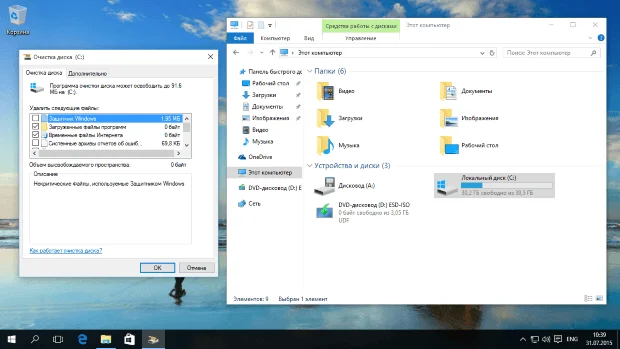
Windows просканує системні розташування і виведе перерахований список файлів для видалення. У новому списку Ви побачите пункт "Попередні установки Windows".
На тестовій машині розмір попередньої установки дорівнював 16,7 гігабайт пам'яті, на вашій системі дане значення може відрізнятися. Залишилося виконати очистку.
Як потім повернутися до старої системи?
Після видалення файлів попередньої установки Windows, Ви не зможете відновити вашу систему до стану, що передує оновлення до Windows 10 стандартними системними засобами. Проте, існують способи повернутися до попередньої версії Windows.
Якщо ваша система поставлялася з завантажувальним носієм, наприклад, DVD-диском, який містить файли ОС, попередньо встановлене ПЗ і необхідні драйвера, Ви зможете використовувати цей носій для відновлення системи.
Якщо Ви створили носій для відновлення системи безпосередньо перед оновленням до Windows 10, Ви також зможете застосувати його для повернення до попередньої системи. Носій для відновлення системи виконує ту ж функцію, що і інсталяційний диск для старих систем Windows. Ви можете створювати диски або USB пристрої флеш-пам'яті для відновлення на Windows 7, 8 або 8.1, але вам обов'язково потрібно буде створити їх до поновлення до Windows 10.
Якщо Ви вже оновилися до Windows 10, але не створили носій відновлення системи, Вам доступні два варіанти.
Перший варіант - негайно відновитися до попередньої версії WIndows. Потрібно зайти в додаток "Параметри", потім вибрати розділ "Оновлення і безпеку" і перейти на вкладку "Відновлення". Не забудьте підключитися до джерела живлення, і Windows 10 безболісно допоможе повернутися до Windows 7 або 8.1.
Після успішного відновлення, Ви можете створити власний носій відновлення і потім повторно перейти на Windows 10. Наявність носія відновлення системи буде завжди бути вашим планом Б.
Другий варіант - зв'язатися з виробником пристрою. Якщо Ви придбали ноутбук в Dell, HP Lenovo або у інших відомих виробників, Ви можете заплатити за відправку носія відновлення. Даний спосіб буде коштувати грошей, але вам не доведеться відновлювати стан, а потім повторно оновлювати систему.
попередження
Якщо Ви захочете відновитися до попередньої системи за допомогою носія для відновлення в майбутньому, Вам також потрібно створити резервні копії персональних файлів. Швидше за все, при використанні носія система буде видалена для установки заводського образу. Це означає, що Ви отримаєте чисту копію Windows 7, 8 або 8.1, як, коли Ви тільки купили ПК.
Відкат до попередньої версії протягом місяця дозволить зберегти всі ваші персональні файли і навіть додатки, але ще раз нагадуємо: у Вас є тільки місяць.
Знайшли друкарську помилку? Виділіть і натисніть Ctrl + Enter
Як потім повернутися до старої системи?Знайшли друкарську помилку?

